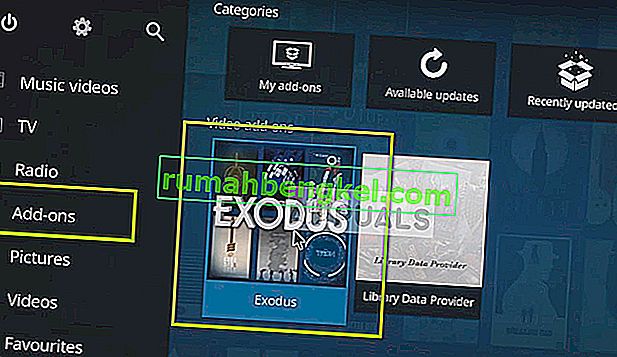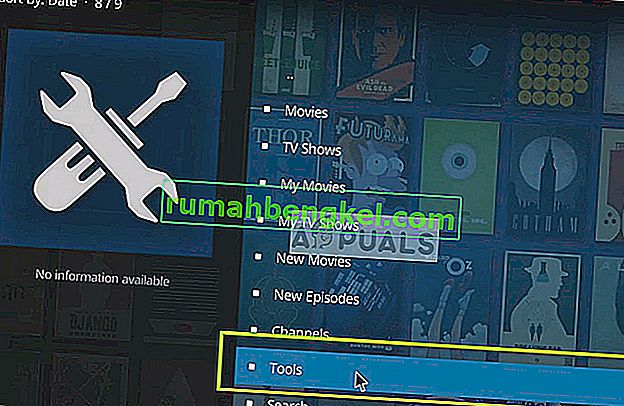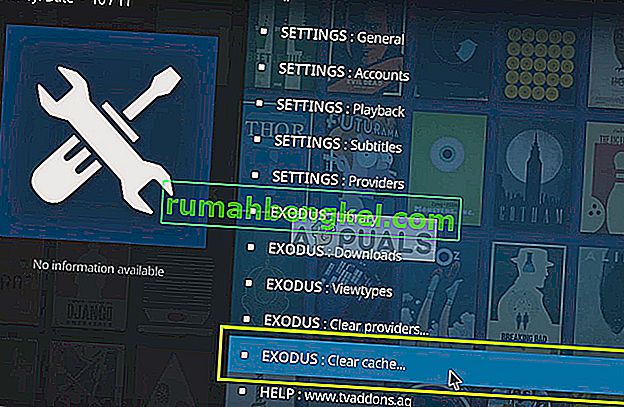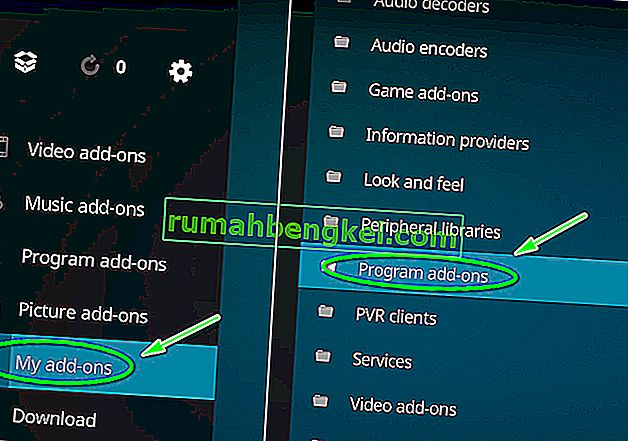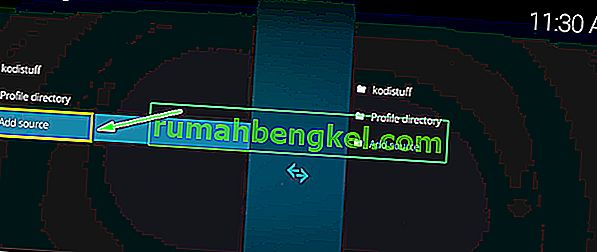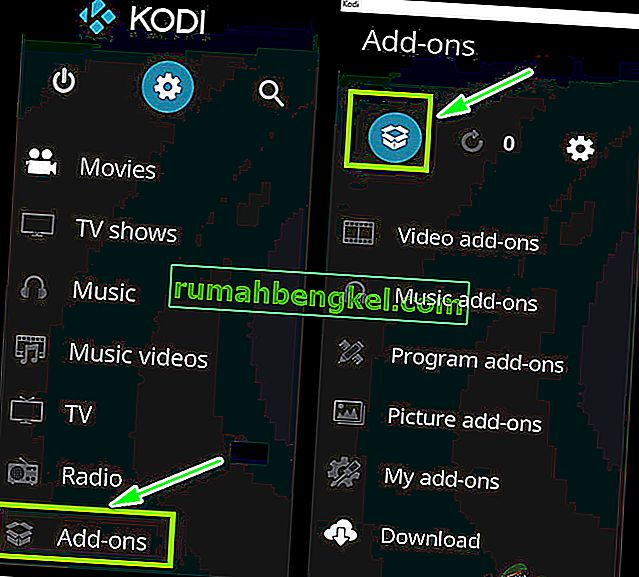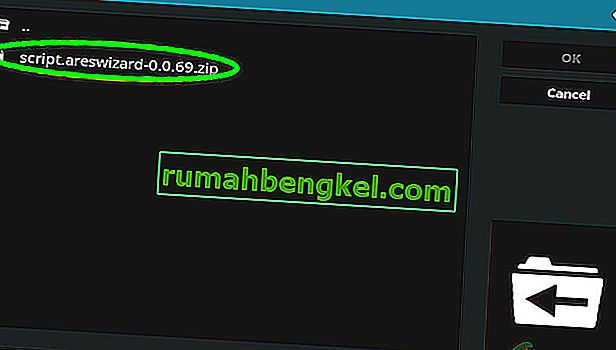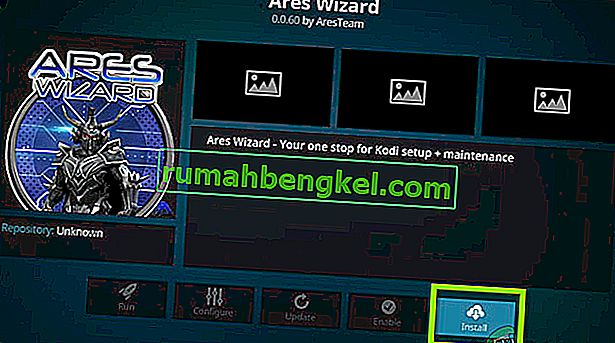فشل Ares Wizard في العمل في Kodi بسبب البرامج القديمة ، أو عمليات تثبيت Ares الفاسدة ، أو بسبب حظر بعض إصداراته من Kodi نفسها. Ares Wizard هو أداة إضافية تُستخدم في Kodi. إنه يتميز بحل الكل في واحد لمستخدمي Kodi حيث يمكنهم التحكم في أجهزتهم ووظائفهم الإضافية و Kodi نفسها تحت سقف واحد. ومع ذلك ، على الرغم من بعض الأسباب القانونية ، لم يتمكن Ares Wizard من المتابعة وتم إغلاقه. على الرغم من عدم وجود دعم رسمي للمستقبل ، يقوم المعالج بعمل عجائب للمستخدمين في تجربتهم.

مع الأخذ في الاعتبار أنه قد تم إيقافه ، أبلغ العديد من المستخدمين أنه توقف عن العمل لديهم تمامًا. هذه مشكلة شائعة ولكن يمكن حلها باستخدام طرق بسيطة. هنا في هذه المقالة ، سنتعرف على جميع أسباب حدوث هذه المشكلة وما هي الحلول الممكنة لحل المشكلة.
ما الذي يجعل Ares Wizard لا يعمل في Kodi؟
بعد بحثنا المكثف ، اكتشفنا أن هناك العديد من المشكلات التي تتراوح من المشكلات في Kodi إلى Ares Wizard نفسه. بعض الأسباب على سبيل المثال لا الحصر:
- Kodi قديمة في نظامك: إذا كانت Kodi نفسها قديمة في نظامك الحالي ، فلن تعمل بشكل صحيح وستؤثر وظائفها أيضًا على معالج Ares. هنا ، يجب عليك تحديث Kodi إلى أحدث إصدار متاح.
- الوصول إلى الشبكة المحظورة: يحظر بعض مزودي خدمة الإنترنت العديد من الوظائف الإضافية المستخدمة في Kodi. إذا كان مزود خدمة الإنترنت الخاص بك يحظر بشكل نشط ، فيمكننا استخدام VPN ومعرفة ما إذا كان هذا مفيدًا.
- تثبيت معالج Ares التالف: إذا كنت تستخدم إصدارًا قديمًا من Ares Wizard والذي تم إيقافه بسبب مشاكل قانونية ، فلن تتمكن من الوصول إليه. هنا ، يمكنك إلغاء تثبيت المعالج وتثبيت نسخة جديدة.
- Corrupt Kodi: أخيرًا وليس آخرًا ، إذا كانت ملفات تثبيت Kodi الخاصة بك تالفة أو قديمة ، فلن تتمكن من تشغيل الوظائف الإضافية ، ناهيك عن جعلها تعمل بشكل جيد. قد تؤدي إعادة تثبيت Kodi إلى حل المشكلة.
قبل أن تبدأ بالحلول ، تأكد من أن لديك اتصال إنترنت نشط وأن بياناتك احتياطيًا. تأكد أيضًا من أن لديك بيانات الاعتماد الخاصة بك في متناول اليد ، وسنقوم بإعادة تثبيت Kodi كملاذ أخير.
الحل 1: مسح ذاكرة التخزين المؤقت
تحتوي ذاكرة التخزين المؤقت الموجودة في Kodi على معلومات مؤقتة تستخدمها لجلب البيانات في الوقت الفعلي أو تخزينها للتفضيلات المستقبلية. تُستخدم هذه البيانات ليس فقط في تشغيل Kodi ولكن أيضًا في أداء الوظائف الإضافية بما في ذلك Ares Wizard. هنا في هذه الخطوة الأولى لتحرّي الخلل وإصلاحه ، سنحاول مسح ذاكرة التخزين المؤقت تمامًا.
على الرغم من أن هذا سيؤدي إلى مسح تفضيلاتك ، إلا أنه سيقضي على أي احتمال لوجود ذاكرة تخزين مؤقت تالفة. عند إعادة تشغيل Kodi مرة أخرى ، ستتم إعادة إنشاء ذاكرة التخزين المؤقت باستخدام التفضيلات الافتراضية.
ملاحظة: يمكنك أيضًا الاحتفاظ بنسخة احتياطية من تفضيلاتك في حالة رغبتك في استعادتها في المستقبل.
- على Kodi الخاص بك ، انقر فوق الوظائف الإضافية وحدد Ares Wizard من النافذة اليمنى لشاشتك.
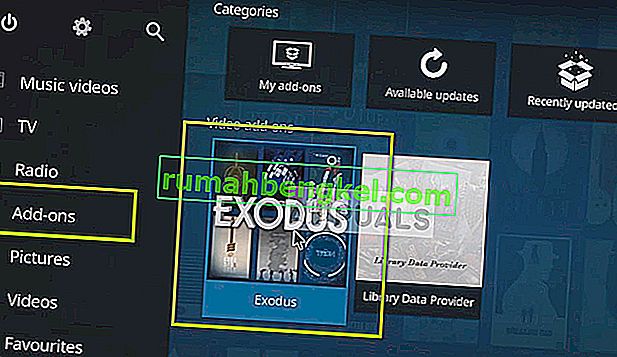
- بمجرد دخولك إلى القائمة الجديدة ، حدد الأدوات من النافذة التالية.
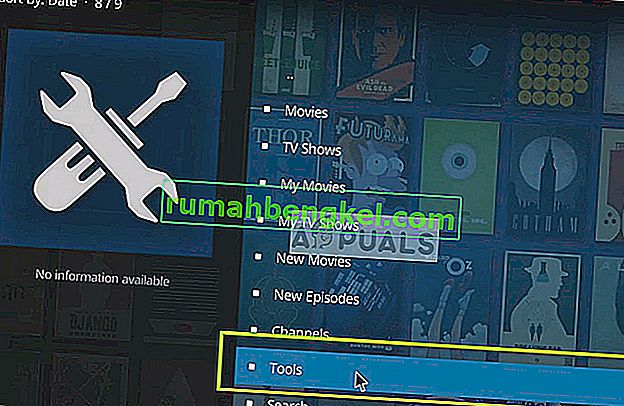
- انتقل الآن إلى أسفل قائمة الأدوات وحدد Ares Wizard: Clear cache .
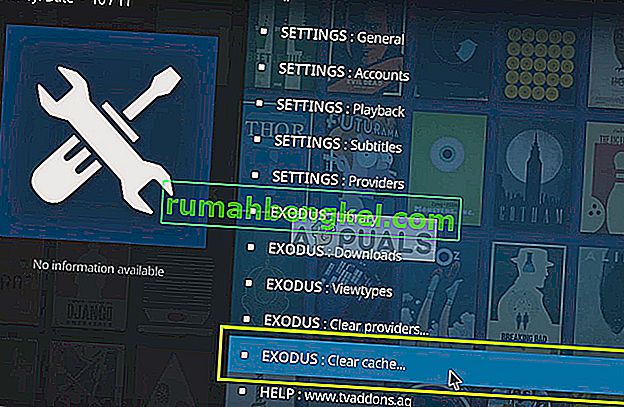
- سيُطلب منك تأكيدًا قبل المتابعة. اضغط موافق. سيتم الآن إعادة تعيين ذاكرة التخزين المؤقت الخاصة بك. أعد تشغيل التطبيق بشكل صحيح وتحقق مما إذا كان البحث يعمل كما هو متوقع.
الحل 2: التحقق من حالة الخادم
شيء آخر يجب التحقق منه قبل الانتقال إلى خطوات استكشاف الأخطاء وإصلاحها الأكثر كثافة هو التحقق مما إذا كانت خوادم Ares Wizard تعمل بشكل صحيح أم لا. إذا كانت الخوادم في الواجهة الخلفية لا تعمل ، فلن تتمكن من تثبيت الوظيفة الإضافية أو تحديثها بأي شكل من الأشكال. كانت هناك عدة تقارير عن تعطل الخوادم في الماضي. عادة ، يكون الانقطاع بضع ساعات أو يوم واحد فقط بسبب الصيانة.
هنا ، يمكنك الانتقال إلى المنتديات المحددة ثم التحقق مما إذا كان المستخدمون الآخرون يواجهون أيضًا مشكلات مماثلة. إذا رأيت نمطًا تواجه فيه خدمة معينة مشكلات للعديد من المستخدمين الآخرين أيضًا ، فربما يعني ذلك أن الخادم يواجه مشكلات وليس هناك ما يمكنك فعله باستثناء الانتظار. هناك أيضًا حالات أخرى حيث يحتفظ Kodi بالتخزين المؤقت ، لذا ابحث عنها أيضًا.
الحل 3: استخدام شبكة افتراضية خاصة
إذا لم تنجح أي من الطرق المذكورة أعلاه وما زلت غير قادر على تشغيل معالج Ares ، فيجب عليك التحقق مما إذا كان الوصول إلى الشبكة غير مقيد أم لا. أثناء التحقيق الذي أجريناه ، صادفنا العديد من مزودي خدمة الإنترنت الذين لم يدعموا وظائف Kodi الإضافية ، بل إن بعضهم حظر Kodi تمامًا.
هذا ليس بالأمر الجديد لأن Kodi تتعرض دائمًا للنيران بسبب دفق المحتوى الذي لا يمكن مشاهدته قانونيًا بسبب عناصر حقوق النشر. نظرًا لأن إضافاتها تبث هذا النوع من المحتوى ، ونتيجة لذلك ، تتعرض Kodi أيضًا للنيران.

لذلك في هذا الحل ، سنحاول استخدام VPN للحصول على اتصال آمن للسماح لـ Kodi بالوصول إلى الإنترنت. سيؤدي هذا إلى خداع مزود خدمة الإنترنت الخاص بك وسيكون لدى Kodi وصول غير مقيد إلى الإنترنت. هناك العديد من شبكات VPN المختلفة الموجودة وفقًا للنظام الذي تستخدمه. يمكنك تجربة أي واحد منهم ومعرفة ما إذا كانت هذه هي الحيلة.
ملاحظة: يعمل موقع Appuals.com دائمًا على تعزيز الشرعية في كل ما تفعله. نحن نشجعك على دفع ما تشاهده ومن خلال القنوات المناسبة. ليس لدينا أي ارتباط بأي من هذه المخططات على الإطلاق. يتم توفير جميع المعلومات لمجرد معرفة القارئ.
الحل 4: إعادة تثبيت الوظيفة الإضافية Ares Wizard
إذا لم تنجح الطرق المذكورة أعلاه وما زلت غير قادر على تشغيل معالج Ares ، فسنحاول إعادة تثبيت الوظيفة الإضافية. هناك العديد من الحالات التي تتلف فيها ملفات التثبيت. أيضًا ، إذا كان لديك إصدار أقدم ، فمن المحتمل ألا يعمل نظرًا لأن Ares Wizard محظور لأغراض قانونية. تعمل الإصدارات الحديثة فقط بشكل صحيح بعد أن قام فريق التطوير بتحويل أنفسهم إلى تقديم الخدمات القانونية. يمكنك أيضًا التحقق من مقالتنا حول كيفية إضافة Exodus في Kodi للحصول على فكرة.
هنا في هذا الحل ، سنقوم أولاً بإلغاء تثبيت معالج Ares ثم تثبيته مرة أخرى باستخدام أحدث بنية متاحة.
- قم بتشغيل Kodi في جهازك وانقر فوق الوظائف الإضافية الموجودة في قائمة التنقل على اليسار.
- الآن ، حدد الوظائف الإضافية الخاصة بي ثم البرامج الإضافية .
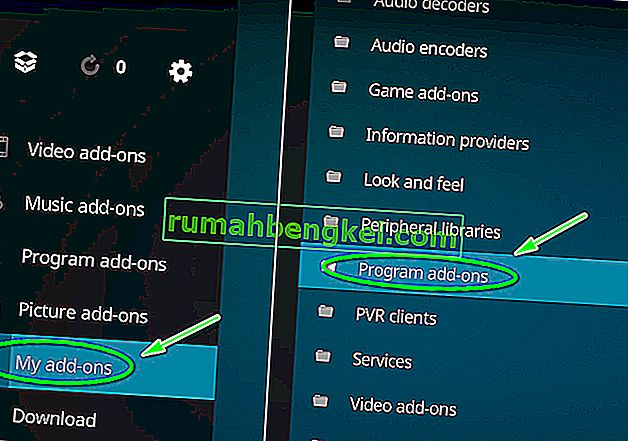
- حدد Ares Wizard ثم انقر فوق الزر Uninstall الموجود في الجانب الأيمن السفلي من الشاشة.
أعد تشغيل Kodi تمامًا عن طريق إجراء دورة طاقة أيضًا. بمجرد إعادة تشغيل البرنامج ، اتبع الخطوات أدناه لإعادة تثبيت معالج Ares.
- انتقل إلى الصفحة الرئيسية لـ Kodi ثم انقر على أيقونة الإعدادات .
- بمجرد الدخول إلى الإعدادات ، حدد File Manager ثم انقر فوق Add source.
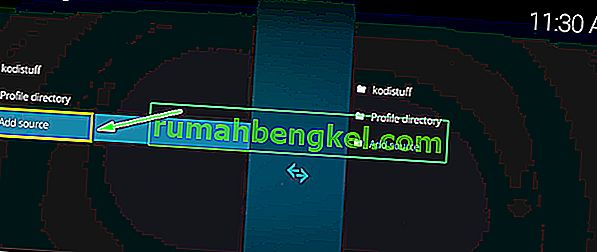
- بمجرد فتح النافذة ، اكتب العنوان التالي:
//areswizard.co.uk

- بمجرد إدخال العنوان ، اكتب اسمًا مناسبًا للمستودع.
- الآن ، انتقل مرة أخرى إلى صفحة Kodi الرئيسية ثم حدد الوظائف الإضافية ثم الحزمة .
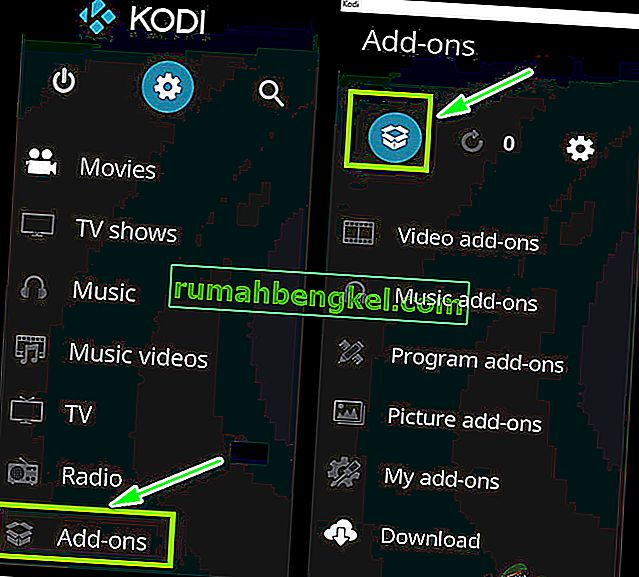
- الآن ، حدد التثبيت من ملف مضغوط ثم حدد المستودع الذي أنشأناه للتو.
- الآن ، انقر فوق areswizard-0.0.69.zip لتثبيته.
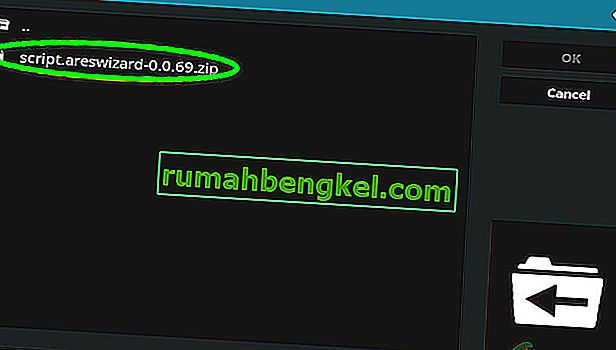
- عد الآن وانقر فوق التثبيت من المستودع . انتقل إلى المسار التالي:
مشروع Ares> البرنامج الإضافي> Ares Wizard
- انقر فوق زر التثبيت الموجود في الجانب الأيمن السفلي من الشاشة.
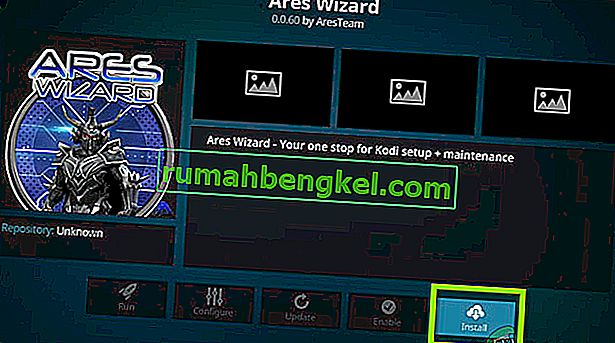
الحل 5: إعادة تثبيت Kodi
إذا لم تنجح أي من الطرق المذكورة أعلاه ، فيجب عليك التحقق مما إذا كان قد تم تحديث Kodi إلى أحدث إصدار. تظل Kodi في المسار الصحيح مع جميع أنظمة التشغيل التي تتفاعل معها وتُنشئ الإصدارات وفقًا لذلك. يجب عليك التحقق مما إذا كان Kodi الخاص بك محدثًا عن طريق الانتقال إلى معلومات / ملخص البرنامج ثم التحقق من معلومات الإصدار الموجودة في الجانب الأيمن السفلي من الشاشة. ثم قارن هذا الرقم بأحدث إصدار متاح على الإنترنت.
إذا كان لديك إصدار قديم ، فقم بتحديثه وفقًا لأقرب وقت ممكن. لا تنس إعادة تشغيل جهاز الكمبيوتر الخاص بك بعد تحديث Kodi.

إذا تم تحديث Kodi الخاص بك إلى أحدث إصدار بالفعل ، فيجب عليك إعادة تثبيته بعد إلغاء تثبيت وحدة البرنامج بالكامل.
- اضغط على Windows + R ، واكتب " appwiz. cpl "في مربع الحوار واضغط على Enter.
- سيتم هنا سرد جميع التطبيقات المختلفة المثبتة على جهاز الكمبيوتر الخاص بك. تصفح كل منهم حتى تجد Kodi. انقر بزر الماوس الأيمن فوقه وقم بإلغاء التثبيت .
- الآن قم بتنزيل أحدث إصدار متاح من الموقع الرسمي وقم بتثبيته على جهاز الكمبيوتر الخاص بك.
الحل 6: استخدام البدائل
إذا لم تنجح أي من الطرق المذكورة أعلاه ولا تزال غير قادر على تشغيل Ares Wizard ، فيمكنك دائمًا التحقق من البدائل الأخرى التي تؤدي نفس المهمة. هناك العديد من الوظائف الإضافية التي توفر إلى حد ما وظيفة Ares Wizard. هنا ، نقوم بإدراج بعض البدائل الشائعة التي يمكنك استخدامها مع فوائدها.
سوبر ريبو
لفترة طويلة ، قدمت SuperRepo مجموعة جيدة من الوظائف الإضافية المجمعة معًا والتي توفر بديلاً لمعالج Ares. ومع ذلك ، يحتوي هذا أيضًا على بعض الوظائف الإضافية المخالفة بما في ذلك IceFilmes أو 1Channe.

تشتهر SuportRepo أيضًا بامتلاكها أكبر كتالوج لأي Kodi Repo. يحتوي على Big Star Movies & TV (يمنحك هذا الوصول إلى مئات العروض والمسلسلات المستقلة) و FilmRise (يتيح لك ذلك مشاهدة الكتالوج الكامل لقناة FilmRise YouTube من Kodi مباشرةً) و YouTube Vault إلخ.
هو متاح حاليا على هذا الرابط. تأكد من تثبيت هذه الوظيفة الإضافية من مصادر مشروعة فقط.
Kodinerds.net
إذا كنت شخصًا موسيقيًا أكثر ، فإن kodinerds.net هو إضافة مثالية لك. يتميز بالعديد من أفضل الوظائف الإضافية للموسيقى المتوفرة في السوق. يحتوي على SoundCloud (يتيح لك ذلك الوصول إلى جميع الأغاني المتوفرة في SoundCloud) و DAZN (يتيح الوصول إلى الأحداث الرياضية من جميع أنحاء العالم بجودة رائعة) و DailyMotion (يتيح لك مشاهدة جميع مقاطع الفيديو من منصة DailyMotion) إلخ.

Kodinerds.net متاح على هذا الرابط في GitHub. يمكنك بسهولة استنساخ المستودع محليًا واتباع الإرشادات المتوفرة على موقع Kodinerds.net الرسمي.
الانصهار - المثبت النيلي
هذا مشابه جدًا لمعالج Ares ويسمح لك بسهولة تكوين Kodi إلى أفضل الإعدادات المتاحة ، وتكوين ذاكرة الوصول العشوائي الخاصة به ، واستعادتها إلى إعدادات المصنع. تشتهر هذه الوظيفة الإضافية بتغطية جميع مهام الصيانة التي قام بها Ares Wizard مسبقًا.
يمكنك بسهولة مشاهدة مئات البرامج التعليمية عبر الإنترنت حول كيفية تثبيت Fusion في جهاز Kodi الخاص بك. فقط تأكد من تثبيته من مصدر آمن.
Noobs and Nerds
هذا شائع لمنح الوصول إلى المزيد من الوظائف الإضافية الممتعة بما في ذلك Zen و SportsDevil و MetalliQ و Bob إلخ. يمكن للمستخدمين بسهولة مشاهدة العديد من الأفلام والبرامج التلفزيونية باستخدام هذه الوظيفة الإضافية. يعتبر هذا مستودعًا متعدد الإمكانات حيث نأمل أن ترضي جميع متطلبات البث الخاصة بك.
انتقل إلى Google وتحقق من جميع الأدلة حول كيفية تثبيت Noobs and Nerds على جهاز Kodi الخاص بك. تأكد من تثبيته من مصدر موثوق به وكذلك تحديث Kodi الخاص بك إلى أحدث إصدار متاح.
ملحوظة:
إذا لم تنجح جميع الطرق المذكورة أعلاه ، فيجب أن تفكر في استخدام بديل Ares Wizard. لقد لاحظنا سلوكًا غير متوقع للغاية لـ Ares Wizard حيث تم حظره وإلغاء حظره مرارًا وتكرارًا بسبب مشكلات قانونية.